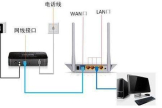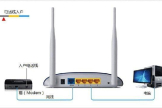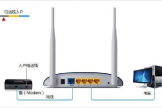无线路由器怎么安装设置(无线wifi路由器怎么安装步骤)
小编:芯水
更新时间:2023-01-05 06:37
一、无线路由器怎么安装设置
加装路由器安装和设置方法如下:1、用网线把需要加装的路由器上的WAN接口或者WAN/LAN接口,和原来路由器上的LAN接口或者WAN/LAN接口连接起来。2、在加装路由器底部的铭牌上面,查看管理地址(登录地址)、默认的wifi名称、默认wifi密码(如果有)。3、让手机连接到加装的这个路由器的默认wifi网络,连接后手机才能对其进行设置。4、在手机浏览器中输入步骤2中查看到的登录地址,进入到加装路由器的设置页面,并按照页面上的提示进行设置。5、加装路由器设置为:自动获得IP(动态IP、DHCP上网),并点击下一步,根据提示操作即可。
路由器是连接两个或多个网络的硬件设备,在网络间起网关的作用,是读取每一个数据包中的地址然后决定如何传送的专用智能性的网络设备。
二、无线wifi路由器怎么安装步骤
路由器的安装和设置如下:
1.首先连接线路,可以参考下图

2.线路连接完毕后,打开浏览器输入路由器的管理地址和管理密码然后进入路由器后台(具体路由器的登录地址和登录密码可以参考说明书或者是路由器背面的标签)
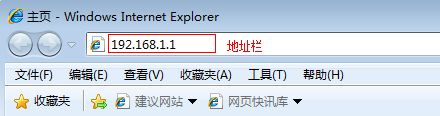
3.登录后台后选择快速设置,然后点击下一步

4.选择上网方式,通常ADSL用户则选择第一项PPPoE,如果用的是其他的网络服务商则根据实际情况选择下面两项,如果不知道该怎么选择的话,直接选择第一项自动选择即可,方便新手操作,选完点击下一步;
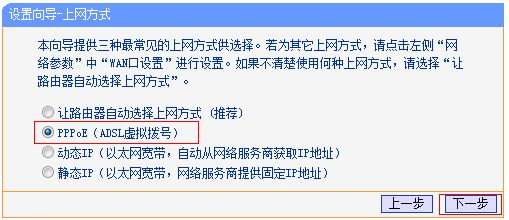
5.输入从网络服务商申请到的账号和密码,输入完成后直接下一步;
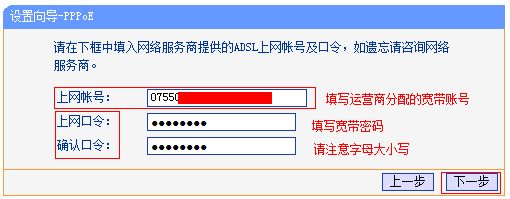
6.设置wifi密码,尽量字母数字组合比较复杂一点不容易被蹭网。

7.输入正确后会提示是否重启路由器,选择是确认重启路由器,重新启动路由器后即可正常上网。
三、面板路由器怎么设置
那是一种墙壁上的WIFI无线路由器,集无线路由、无线AP、PPPoE拨号上网、无线中继等多种功能于一体,其接线安装及联网设置的步骤如下:1
准备好所需要的工具。
2
L接线端子接火线,N接线端子接零线。将线的外皮剥掉并将网线按照色标B的.顺序排列。
3
盖上压板,剥掉9-12毫米地线皮并分别将火线和领先接入L和R接线端子。注意,火线和零线属于强电线,切勿露在外面。
4
用一字螺刀奖面板撬开,把产品放入底盒中并拧上螺钉。盖上面板,安装完成。
5
接入网线设置,将86WIFI连接路由器。连接后,86WIFI的WAN灯亮了,用电脑连接86WIFI进行设置。打开浏览器,在地址栏输入:192.168.18.1.
6
进入86WIFI设置页面。先进行有线上网设置,点击“网络设置”,选择PPPOE拨号。输入您的宽带账号和密码。系统配置成功。顺利打开网页,有线连接成功。
7
进行无线设置,点击“无线设置”,进入无线设置页面。对网络名称进行个性命名,选择“WPA-PSK”安全模式。设置密码,点击确定。系统配置成功。
8
找到创建好的无线网络,输入密码,连接成功。打开PC网页,就可以无线上网了。